他们办公设备的天数都时常采用钉钉办公设备,在那时禽流感黄金时代许多子公司都是在钉钉上现场直播开会讨论交待组织工作等,在采用钉钉观赏现场直播的天数他们控制台观赏......
2023-10-24 238
ipad在没有网线,没有无线的情况下,就会失去与外界的联系,假如幸好我们有可以上Gprs/2g/3g/4g的安卓的手机的话,那么ipad就可以通过安卓提供的WIFI热点触网了。
具体操作请看

点击安卓手机的【设置】
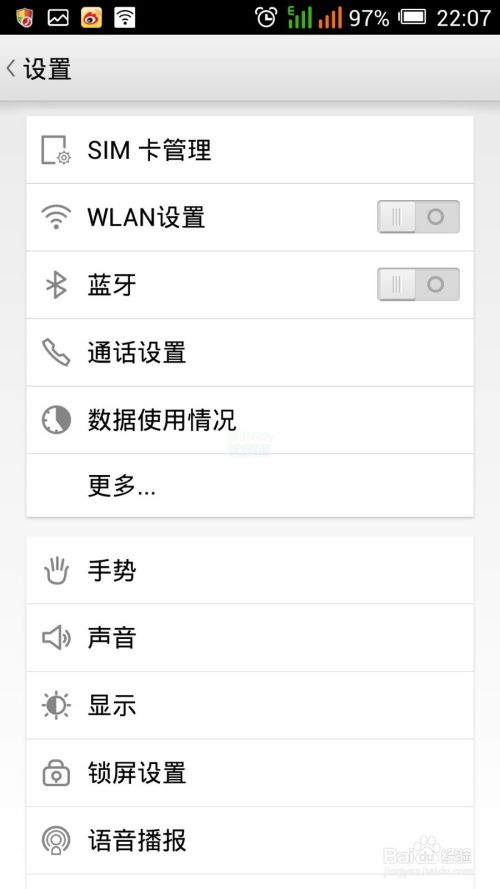
选择其中的【无线和网络】
点击【绑定与便携式热点】
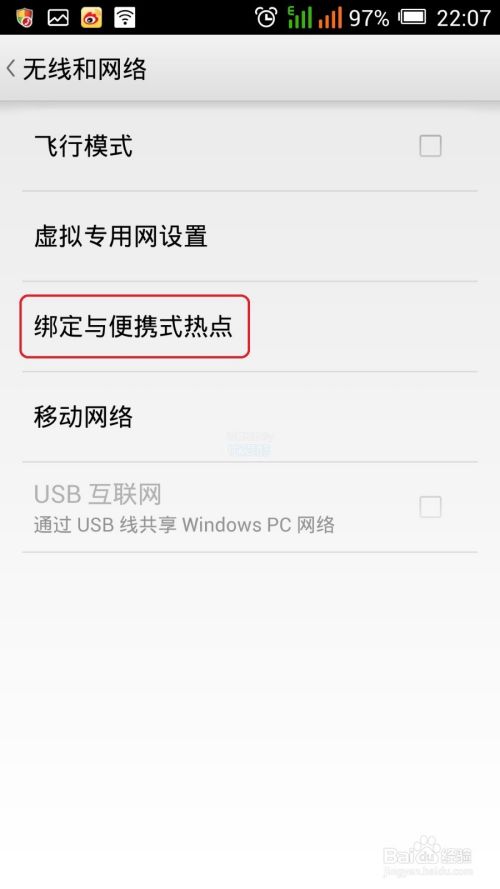
设置WLAN热点,可以任意设置名称和密码,加密措施我们选择第2项
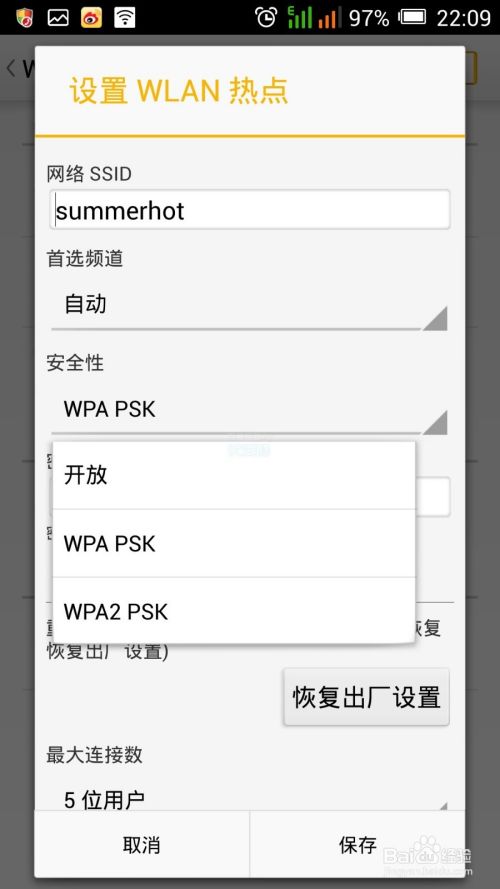
设置密码,至少8位字符
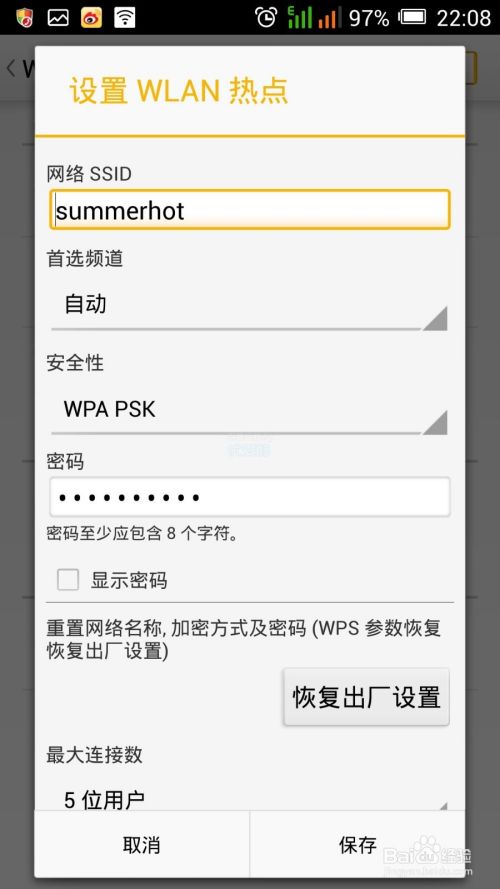
我们随时可以查看当前连接的用户信息
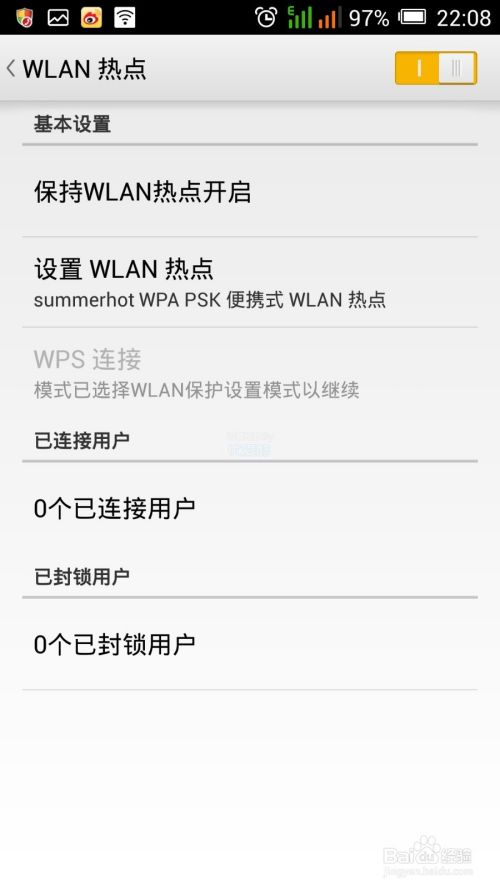
随时点击左侧部分,可以修改信息,点右侧按钮设置开和关。
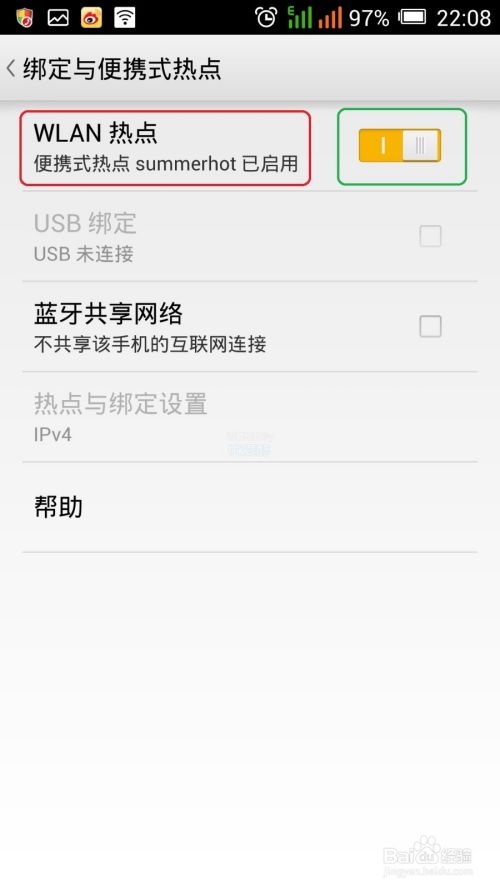
点击iPad桌面上的“设置”按钮。
点击左侧菜单栏中最上面的“Wi-Fi”
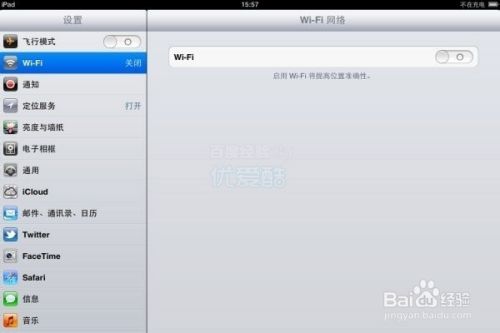
打开“Wi-Fi”,稍等片刻,您的iPad会自动搜寻到你附近可用的网络。
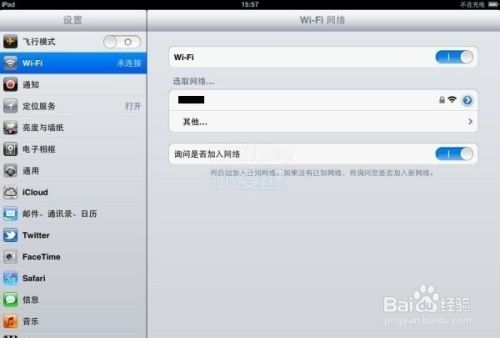
选择你用安卓创建的“Wi-Fi”,如果需要密码的话,会弹出密码输入窗口,我们在窗口中输入第一部分设置的密码,并占击虚拟键盘中的“join”按钮,或点击“加入”按钮。
在返回到之前的界面的时候,我们可以看到我们之前要加入的Wi-Fi网络前面有了一个钩,并且屏幕左上角也会有一个扇形的信号显示符,这说明我们已经连接上Wi-FI。
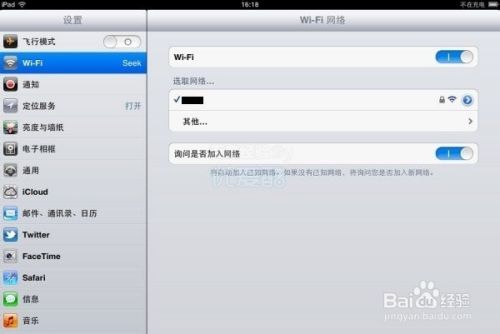
现在可以使用ipad通过安卓手机建立的随身wifi上网了。
小经验可以解决大问题,是不是很有用呢!
如果本经验帮到了你,请点击页面下方的【投票】支持下吧!
每天都会有原创经验发布,持续学习,请【 关注】
以上方法由办公区教程网编辑摘抄自百度经验可供大家参考!
相关文章

他们办公设备的天数都时常采用钉钉办公设备,在那时禽流感黄金时代许多子公司都是在钉钉上现场直播开会讨论交待组织工作等,在采用钉钉观赏现场直播的天数他们控制台观赏......
2023-10-24 238

操作方式01智能手机wps不具备填充机能,由此可见智能手机有填充wps文件文件格式的机能。关上智能手机文件文件格式管理工作。 02接着优先选择文件文件格式。 03......
2023-10-24 214

智能手机QQ能提出申请身心健康码,有须要的天数间接开具身心健康码方可,极为方便快捷,这身心健康码该怎样提出申请呢?一起来看一看吧。操作方式01关上PayPal,点选下方搜索......
2023-10-23 75